El estado de WhatsApp es una de las funciones favoritas de los usuarios. Compartir imágenes y videos durante 24 horas es una forma de comunicación muy atractiva.
Existen situaciones cuando ves un vídeo en YouTube que te guste mucho y te preguntas cómo ponerlo en mi estado de WhatsApp, en este artículo veremos cómo compartir un video de YouTube en estado de WhatsApp.
Cómo poner videos de YouTube en estado de WhatsApp con un link
Si quieres saber cómo compartir un video de YouTube en estado de WhatsApp, una forma muy sencilla de hacerlo es usando una copia del link o el enlace del video. Esto te permitirá compartir videos de más de 30 segundos, que es la duración máxima permitida por WhatsApp para los videos publicados en los estados.
Paso 1. Abre la aplicación de YouTube en tu móvil.
Paso 2. Busca el video que quieres compartir, haz clic sobre los tres puntos alineados verticalmente junto a la descripción del video, selecciona Compartir y toca el icono de WhatsApp.
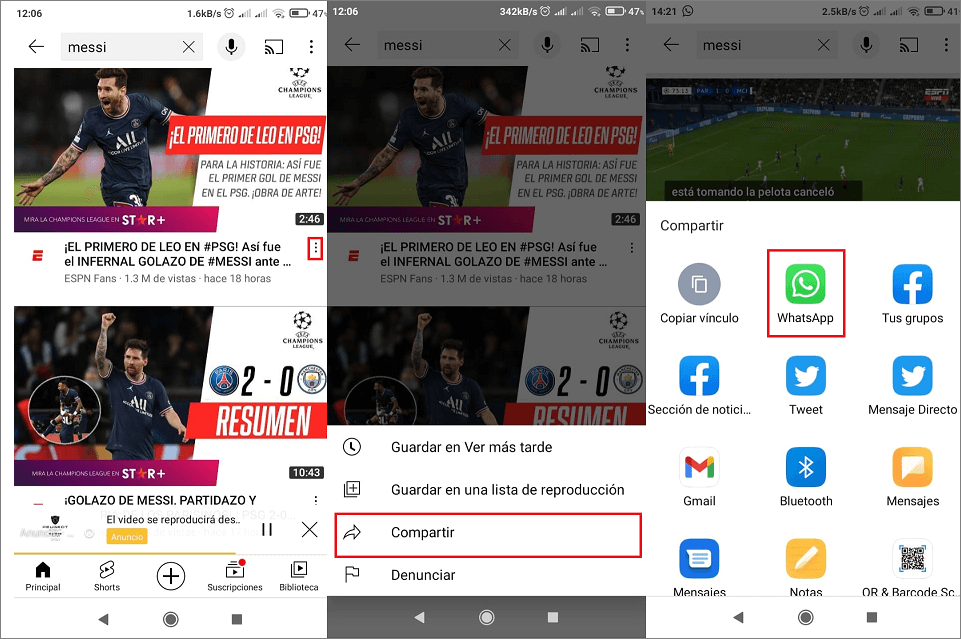
Paso 3. Selecciona Mi estado y toca la flecha para enviar.
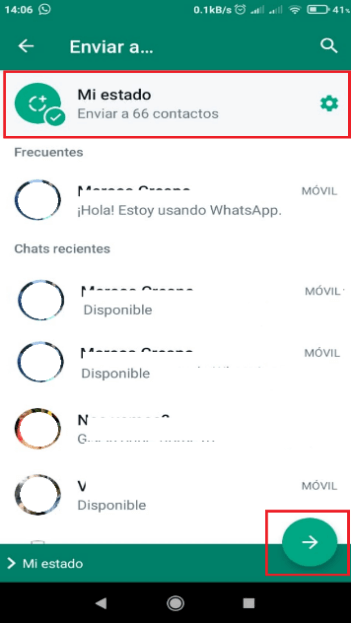
Paso 4. Verás link del video de YouTube que copiaste anteriormente, junto con la miniatura de este. Aquí podrás modificar el color del fondo o agregar emojis y texto.
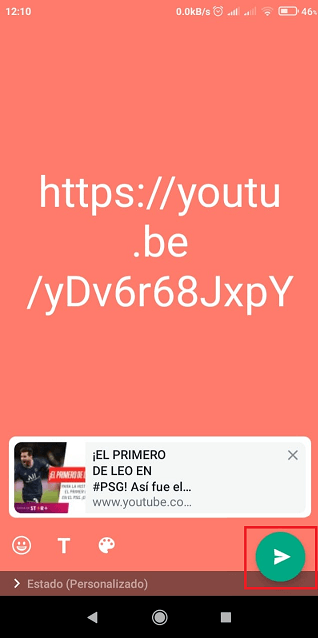
Paso 5. Presiona el botón enviar para compartir el video con todos tus contactos a través de tu estado de WhatsApp.
Cómo compartir videos de YouTube en WhatsApp sin link
Este apartado trata de cómo enviar videos de YouTube por WhatsApp sin link. Para poder hacer esto, primero tendrás que descargar el video a tu móvil usando una aplicación especial y luego podrás compartirlo con tus contactos a través de tu estado.
Aunque solo podrás compartir un video de hasta 30 segundos de duración, porque este es el límite impuesto por WhatsApp. Ahora te decimos cómo subir videos de YouTube al estado de WhatsApp sin usar el link.
Paso 1. Lo primero que debes hacer es instalar una aplicación para descargar videos de YouTube, como Snaptube. No está disponible en Google Play pero puedes descargarla desde su sitio oficial (tendrás que habilitar los orígenes desconocidos para poder instalarla en tu móvil).
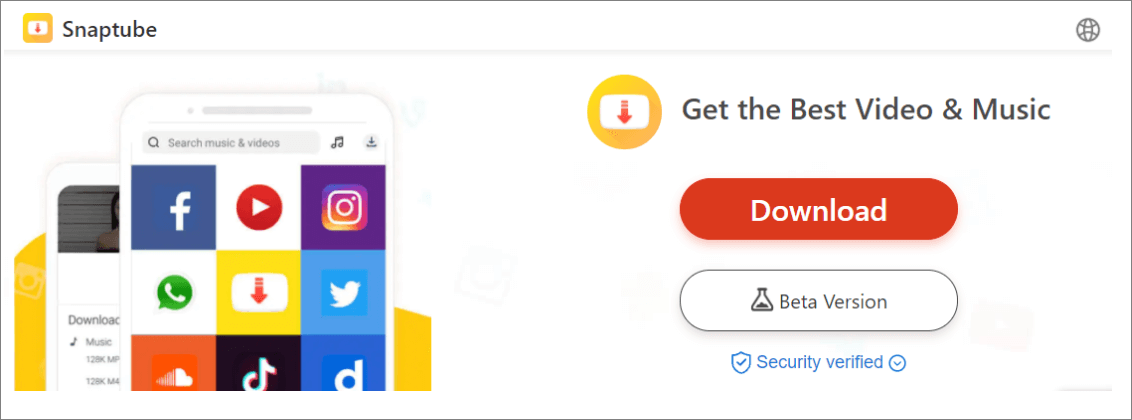
Paso 2. Ejecuta la aplicación en tu teléfono y selecciona YouTube, esto te permitirá navegar por la aplicación de videos para localizar el que quieres compartir.
Paso 3. Pulsa el botón para descargar el video (podrás verlo junto a cada publicación), selecciona la ubicación del archivo y confirma la descarga.
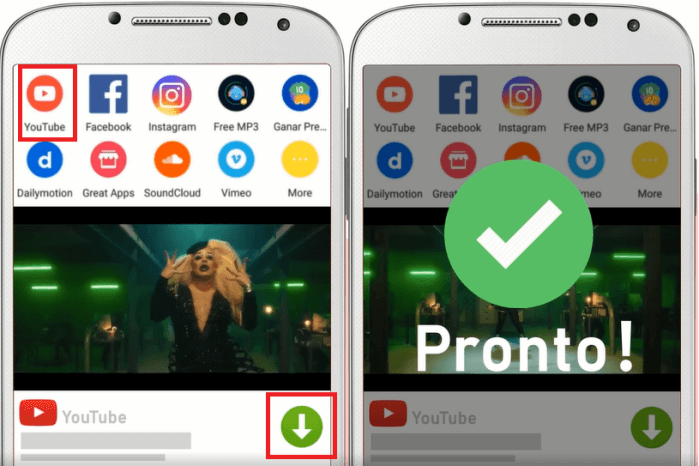
Paso 4. Localiza el video descargado en tu móvil usando el explorador de archivos, pulsa sobre este durante algunos segundos para seleccionarlo y ver las opciones disponibles, presiona Enviar y luego toca el icono de WhatsApp.
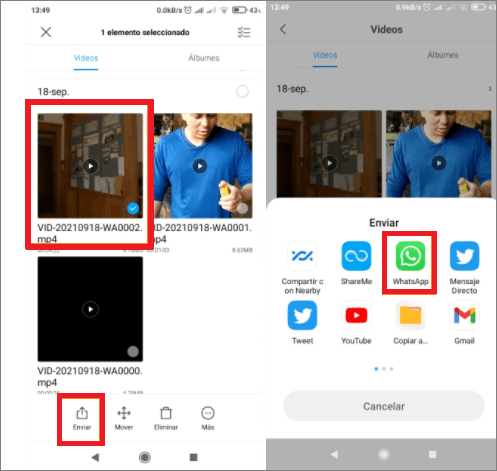
Paso 5. Ya dentro de WhatsApp, selecciona Mi estado y pulsa la flecha para enviarlo.
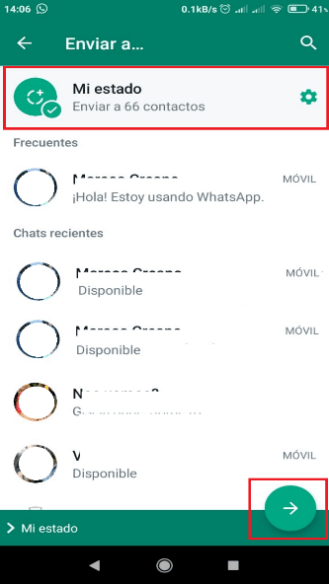
Paso 6. Escoge la parte de hasta 30 segundos que quieres compartir y presiona el botón para enviar el video a través de tu estado de WhatsApp.
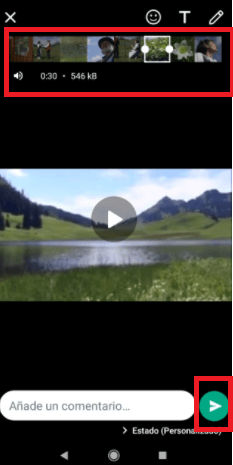
Tips
Aunque ver el estado de tus amigos es una forma de mantener el contacto con ellos, si quieres ocultar tu rastro por WhatsApp en el estao, te interesará saber ver estados de WhatsApp sin que se den cuenta.
Cómo enviar un video de YouTube por WhatsApp (A un chat especifico)
En este apartado veremos cómo compartir un video de YouTube por WhatsApp. La forma más sencilla de hacerlo es utilizando el link del video, porque esto no requiere aplicaciones de terceros y porque además evita demoras, consumo de datos y problemas de almacenamiento.
Paso 1. Abre la aplicación de YouTube en tu Celular (o ingresa al sitio web si no la tienes instalada).
Paso 2. Localiza y selecciona el video que quieres enviarle a otra persona o grupo.
Paso 3. Mientras ves el video, toca la flecha para Compartir y luego pulsa el icono de WhatsApp.
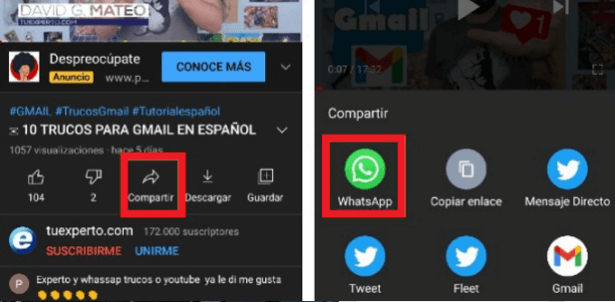
Paso 4. Elije el contacto o grupo con el que quieres compartir el video (puede ser más de uno).
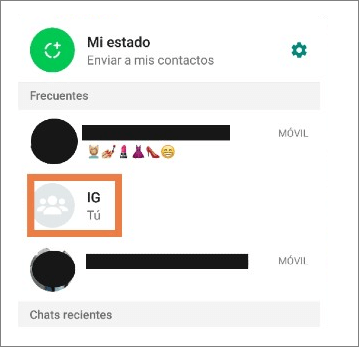
Paso 5. Finalmente, para enviar un video de YouTube por WhatsApp, toca el botón Enviar y tu video será compartido con los contactos seleccionados a través del enlace.
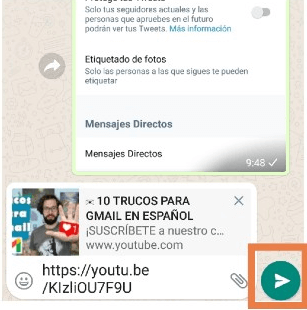
Preguntas frecuentes sobre poner vídeos en WhatsApp
1 ¿Cuánto tiempo puede durar un video en el estado de WhatsApp?
Todos los estados de WhatsApp duran 24 horas como máximo, sin importar si se trata de un video, de una imagen o de un texto. Si quieres mantener tu estado por más tiempo, tendrás que crearlo nuevamente cuando se cumpla este plazo de tiempo (no se puede extender su duración).
2 ¿Hay algunas apps para publicar videos largos al estado de WhatsApp?
Por supuesto, existen varias aplicaciones para publicar videos largos (previamente descargados al móvil) en tus estados. Pero recuerda que cada video que publiques en tu estado no deberá superar los 30 segundos. Por lo tanto, los videos largos deberán ser fraccionados en varias partes que luego deberás subir a tus estados. Estas son algunas de las mejores aplicaciones para hacerlo.
- Video Splitter para WhatsApp Status, Instagram
- Quick Split - Video splitter for WhatsApp status
- WhatsCut - Best Video Cut & Share App for WhatsApp
Por cierto, aunque el estado de WhatsApp tiene este límite de 30 segundos al subir vídeos, siempre puedes enviar videos largos por WhatsApp sin ningún problema.
Conclusión
En este artículo vimos cómo poner videos de YouTube en el estado de WhatsApp. Vimos algunos métodos muy sencillos y que demandan pocos recursos, pero también analizamos ciertas opciones más avanzadas que requieren el uso de aplicaciones de terceros. En definitiva, la próxima vez que quieras compartir un video de YouTube en WhatsApp, ya sabrás como hacerlo.

